So berechnen Sie den WooCommerce-Versand nach Artikel: Profitieren Sie von einem großartigen Plugin
Veröffentlicht: 2022-02-08Das immer schwierigere Geschäft, ein Geschäft (virtuell oder auf andere Weise) zu verwalten, ist in den letzten Jahren immer schwieriger geworden. Auch wenn man von der aktuellen Situation absieht, gibt es einfach viel mehr Faktoren zu beachten. Die Versandrouten ändern sich ständig und werden verzögert, und es fehlt an Lagerflächen, um Vorräte zu halten. Es wird viel mehr Wert auf Werbeaktionen gelegt, da die Preise steigen usw.
Jetzt hat ein Einzelhandelsgeschäft einige dieser Probleme nicht mehr – Kunden kommen herein, kaufen etwas und gehen dann wieder. Webshops müssen sich viel mehr Gedanken machen, vor allem, wie sie die gekauften Artikel zum Kunden bringen.
Wie immer im #Verkauf spielt der #Preis bei allem eine große Rolle, und aufgrund der oben erwähnten jüngsten #Kostenspitzen müssen Sie die Angelegenheit neu angehen.
KLICKEN, UM ZU TWEETENDas ultimative WooCommerce-Versandtool
Einfach nach Zahlen, die meisten Geschäfte im Internet (mit Ausnahme der Multimilliarden-Dollar-Shops) betreiben WordPress als ihre gewählte Plattform mit dem Zusatz von WooCommerce, das ihre „normale“ Website zu einem Webshop macht. Es liegt nur nahe, dass wir uns darauf konzentrieren sollten – das perfekte Tool zu finden, das Ihnen das zusätzliche Maß an individueller Versandanpassung bietet. Zugegeben, WooCommerce verfügt über einige Standardoptionen. Diese sind jedoch so rudimentär, dass Sie sie besser verwenden sollten, um sich beim Erstellen der Site vertraut zu machen und dann zu etwas mehr zu wechseln, bevor Sie live gehen.
Ein Plugin, das vollständig anpassbare Versandoptionen bietet, ist WooCommerce Table Rate Shipping, ein erweitertes Plugin, das die Standardeinstellung vollständig ändert. Sie werden kaum glauben, dass beide für dasselbe verwendet werden.
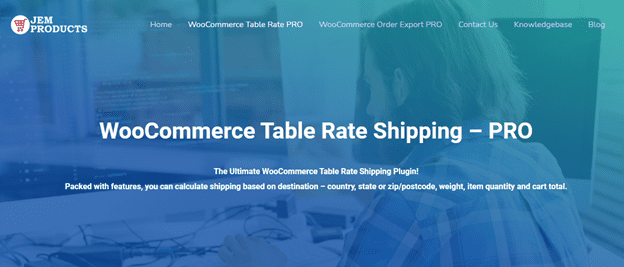
Die kleinen Nuancen machen den Unterschied
Lassen Sie uns etwas genauer untersuchen, was das WooCommerce Table Rate Shipping-Plugin wirklich ist und was es bietet. Die Standardversandoptionen, die Ihnen zur Verfügung stehen, werden Sie stark einschränken. Ja, es gibt Felder, die Sie beliebig ausfüllen können, aber es sind immer die gleichen Felder und die gleichen Einstellungen.
Mit diesem Plugin sprengen Sie die Tür weit auf. Im Gegensatz zur Standardlösung können Sie benutzerdefinierte Versandmethoden mit zugehörigen Regeln erstellen, bei denen sich die Preise basierend auf den von Ihnen festgelegten Bedingungen automatisch ändern.
Das Erstellen von Regeln, die alle Ihre Produkte auf der ganzen Linie betreffen, oder nur diejenigen mit bestimmten Produktklassen, wird Ihren Kunden eine viel fairere Versandrate bieten.
Nehmen wir an, Sie sind ein Obstgroßhändler – alle Ihre Lieferungen erfolgen aufgrund der Art Ihrer Produkte über Nacht, und das einzige, was es wert ist, festgelegt zu werden, ist, ob Sie den Preis nach Gewicht oder Anzahl der Artikel zuweisen. Daher können Sie die gleiche Regel für alles verwenden, wobei der einzige Unterschied der Versandort ist. Dennoch stehen die Chancen gut, dass Sie aufgrund Ihres Produkts ein lokaler oder regionaler Verkäufer sind.

Auf der anderen Seite können Sie ein Bekleidungsgeschäft haben, in dem es wahrscheinlich nicht dasselbe ist, ein Hemd, ein Paar Turnschuhe oder einen Mantel zu versenden – es könnte an der Verpackung, Handhabungsschwierigkeiten oder etwas anderem liegen, aber Preise variieren je nach Artikel. Nun, in diesem Fall können Sie die Regeln tatsächlich so einrichten, dass bestimmte Artikel bestimmte Preise haben – warum sollte ein Kunde für eine Schachtel Turnschuhe dasselbe bezahlen wie einer, der einen Mantel kauft, der gebügelt und speziell verpackt werden muss.
Diese kleinen Dinge machen einen Unterschied, und die Kunden merken es. Der Kreislauf ist hier ziemlich klar – zufriedene Kunden führen zu mehr Conversions, was zu mehr Umsatz führt.
Aufladen nach Artikel
Schließlich sind wir zu dem im Titel beworbenen Teil gekommen – wie man das Plugin einrichtet, das es Ihnen ermöglicht, eine Gebühr nach der Anzahl der Artikel im Warenkorb an der Kasse zu erheben. Beginnen wir am Anfang, dh mit den Versandzonen.
Versandzonen
Bevor Sie alle Ihre Regeln erstellen, müssen Sie zunächst die Versandzone einrichten, für die diese Methoden und Regeln gelten. Das bedeutet, dass Sie zu den WooCommerce-Einstellungen wechseln und auf die Registerkarte Versand zugreifen müssen. Sobald Sie dort angekommen sind, müssen Sie die Region auswählen, die Ihre Regeln abdecken. Diese Regionen sind relativ einfach – Ihnen wird ein Dropdown-Menü angeboten, um ein Land oder einen Staat (sowohl Singular als auch Plural) auszuwählen. Die tatsächliche Reichweite, die Sie abdecken möchten, liegt ganz bei Ihnen. Das Plugin bietet nahezu endlose Möglichkeiten.
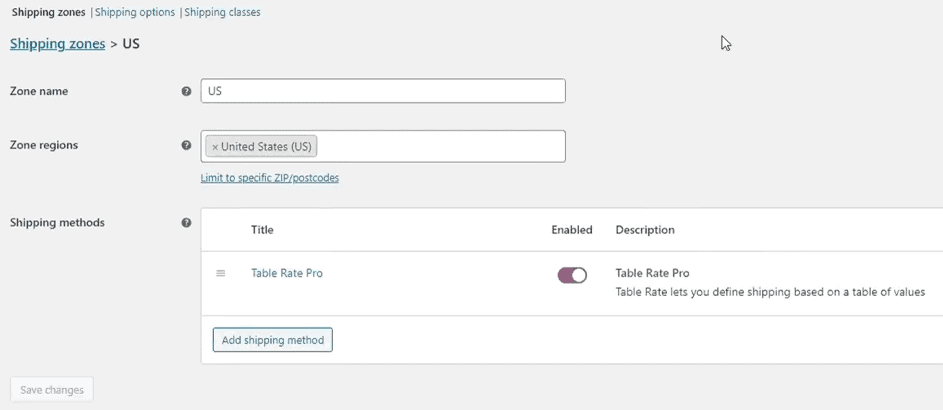
Nachdem Sie die Zone benannt und die Region(en) zugewiesen haben, müssen Sie die Versandart hinzufügen. Wenn Sie auf die entsprechende Schaltfläche klicken, wird ein Popup-Fenster angezeigt, in dem Sie die Möglichkeit haben, die genannte Methode auszuwählen. Denken Sie daran, dass das WooCommerce Table Rate Shipping-Plugin die Standardauswahlen nicht entfernt, sodass sie alle hier sichtbar sind, aber die, die wir wollen, trägt den treffenden Namen – Table Rate Pro.
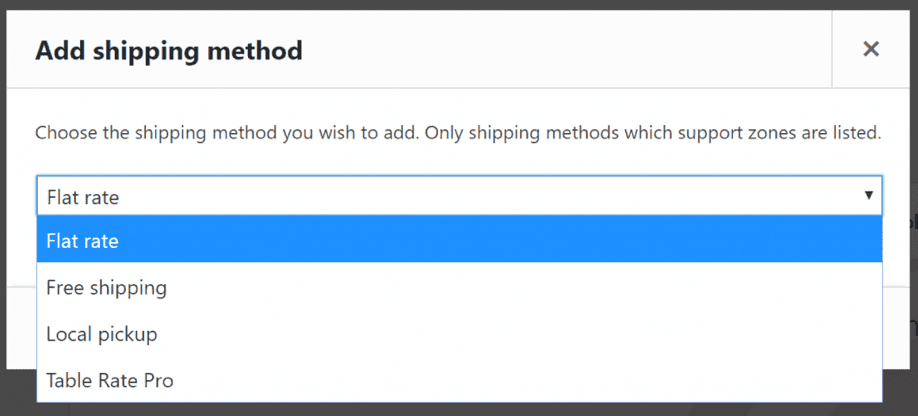

Damit ist die Methode ausgewählt. Stellen Sie einfach sicher, dass Sie es aktivieren, indem Sie auf die entsprechende Schaltfläche klicken. Vorher wird es nicht aktiviert.
Bearbeiten der Methode
Sobald die Methode in der Übersicht sichtbar ist, müssen Sie sie bearbeiten, um Ihre Regeln einzurichten. Als erstes sehen Sie die Option zum Aktivieren/Deaktivieren der Methode – dies ist dasselbe, was Sie in der Übersicht tun können. Als nächstes folgt der Methodentitel, gefolgt von anderen grundlegenden Optionen.
Der Titel ist ziemlich selbsterklärend. Das Feld „Andere Methoden ausblenden“ ermöglicht es Ihnen, wie der Name schon sagt, andere Methoden im Frontend auszublenden. Ähnlich wie bei „Nur für eingeloggte Benutzer“, das die Methode vor allen nicht eingeloggten Benutzern verbirgt. Die Bearbeitungsgebühr gibt Ihnen die Möglichkeit, einen zusätzlichen Festpreis hinzuzufügen, der für alle Produkte gilt, die von der Methode umfasst sind andere Regel, die Sie festgelegt haben.
Dies ist normalerweise Produkten vorbehalten, die eine spezielle Verpackung erfordern, wie z. B. die Sicherung zerbrechlicher Gegenstände oder ähnliches. Der Steuerstatus spricht ebenfalls für sich, und Ihre Wahl wird wahrscheinlich von den Vorschriften des Landes/Staates abhängen, aus dem Sie versenden, und von denen, in die Sie hauptsächlich versenden. Schließlich können Sie auch den Versandmodus auf den für Sie geeigneten einstellen.
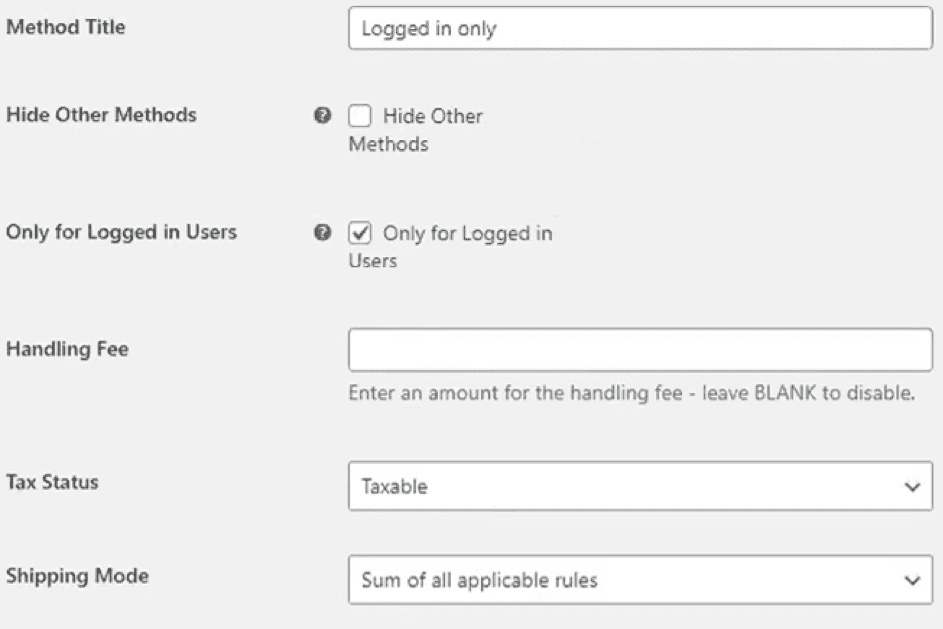
Erweiterte Regeln – Abrechnung nach Artikel
Nachdem Sie mit den Grundeinstellungen fertig sind, ist es an der Zeit, die Regeln zu handhaben, auf die Sie über die Tariftabelle zugreifen. Hier erfüllt Ihre Produktklasse die Bedingungen, die die Preise regeln. Wir gehen sie chronologisch durch.
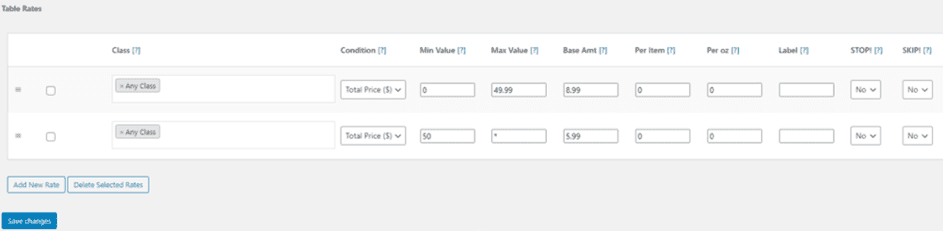
Versandklassen funktionieren ähnlich wie die Produktkategorie, auf die Sie in WooCommerce gestoßen sind, nur für den Versand. Wir haben es bereits ein wenig mit dem Obst- und Kleidungsbeispiel behandelt, aber lassen Sie uns ein bisschen mehr ausführen. Im Wesentlichen können Sie Klassen erstellen, die als Gruppen oder Kategorien fungieren, die dann Ihren Produkten zugewiesen werden können. Wenn Sie dies tun, können Sie diese Klassen innerhalb der Regeln aussondern, sodass die Bedingungen und Preise nur für diese Klassen gelten. Zum Beispiel kosten kleinere Artikel unter sonst gleichen Bedingungen tendenziell weniger als größere Artikel – wenn Sie mit einem Kurierdienst zusammenarbeiten, wissen Sie, wo die Grenzwerte liegen – diese Klassen könnten diese Punkte möglicherweise als Referenz verwenden . Wenn Sie eine kleinere Anzahl von Artikeln haben, die nicht unter das Etikett „normal“ fallen, können Sie den Großteil Ihres Inventars ohne Klasse belassen und ihn nur zu diesen bestimmten Artikeln hinzufügen.
Sobald Sie Ihre Klasse(n) ausgewählt (oder auf die Auswahl verzichtet) haben, ist es an der Zeit, die Bedingung einzurichten. Sie können aus drei verfügbaren Bedingungen wählen – Gewicht, Gesamtpreis und Stückzahl. Die Preise werden wiederum durch das Gesamtgewicht der Artikel im Warenkorb, den Gesamtwert der Artikel im Warenkorb oder die Gesamtzahl der Artikel im Warenkorb definiert.

Wir sind daran interessiert, die Kosten basierend auf der Artikelanzahl festzulegen. Sobald diese Bedingung ausgewählt ist, müssen Sie also den Mindest- und Höchstwert festlegen, für den die Bedingung erfüllt ist. Natürlich ist der minimale Gesamtwert, den Sie eingeben können, eins, während der maximale Gesamtwert unendlich ist (angezeigt durch das Symbol *). Wenn Sie es so einrichten, wird im Grunde jeder potenzielle Wagen abgedeckt, der hergestellt wird. Sie können es immer detaillierter einrichten – zum Beispiel einen Preis für 1-10 Artikel, einen anderen für 11-100 usw. – die Option ist immer da, wie Sie es verwenden möchten.
Nachdem die Werte aus dem Weg geräumt sind, müssen Sie die tatsächlichen Versandkosten festlegen, und es gibt zwei Variablen – den Grundbetrag und die Kosten pro Artikel. Der Grundbetrag ist ein Festpreis, der zu jeder Bestellung hinzugefügt wird, die die Bedingung erfüllt, während die Kosten pro Artikel, wie der Name schon sagt, eine zusätzliche Gebühr basierend auf der Anzahl der Artikel im Warenkorb zusätzlich zum Grundbetrag hinzufügen. Zum Beispiel haben Sie eine Bedingung mit der Artikelzählregel eingerichtet, die aktiviert wird, wenn die Anzahl der Artikel im Einkaufswagen zwischen 1 und 10 liegt, und die Grundkosten auf 10 € mit zusätzlichen Kosten von 1 € pro Artikel festlegt (keine spezifischen Klasse ausgewählt). Der Kunde füllt den Warenkorb mit 7 Artikeln, was bedeutet, dass die gesamten Versandkosten für die Bestellung 17 € betragen.
So einfach ist das. Sie können natürlich mit den Regeln herumspielen, der ausgewählten Methode beliebig viele hinzufügen und sogar andere Bedingungen hinzufügen, aber wir überlassen es Ihnen, damit zu experimentieren.
Zusammenfassung
Das WooCommerce Table Rate Shipping-Plugin ist ein einfaches und dennoch robustes Tool, mit dem Sie hochgradig anpassbare Versandregeln für Ihre Produkte erstellen können. Geschäfte mit komplexeren Lagerbeständen werden mehr aus dem Plugin herausholen als solche, die ein einzelnes Produkt oder eine Produktkategorie anbieten. Wer dies jedoch nutzt, wird unabhängig von seiner Produktvielfalt definitiv ein Upgrade in allen Facetten seines Versandprozesses sehen. Es ist auch erwähnenswert, dass dieselben Entwickler auch das WooCommerce Order Export-Plugin entwickelt haben, das sich nahtlos mit diesem verbindet, also probieren Sie es unbedingt aus, wenn Sie es noch weiter verbessern möchten.
